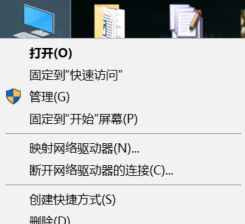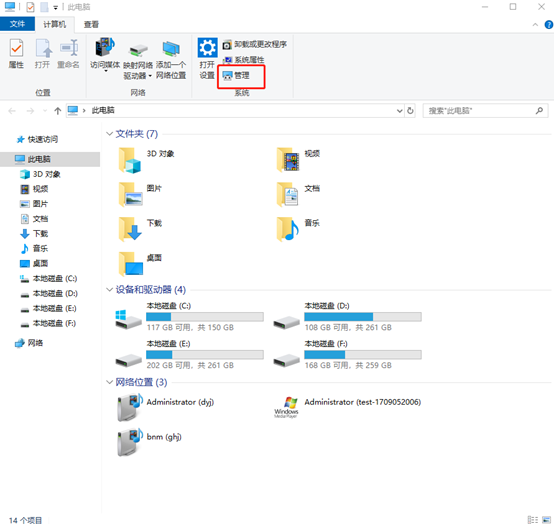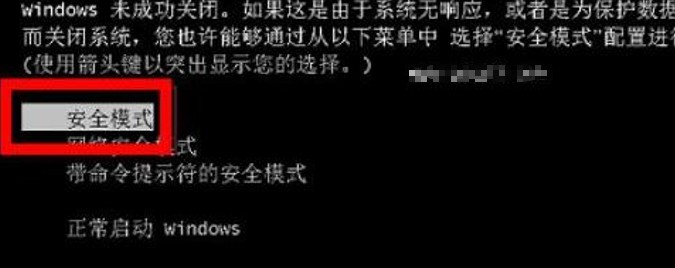电脑空闲,但硬盘读写频率高怎么办
- 编辑:飞飞系统
- 时间:2024-02-19
电脑刚刚开机,处于空闲状态,但是当我打开任务管理器时,看到硬盘读写速度非常高。这是怎么回事?硬盘读写频率高的问题应该如何解决。现在就让小编为您带来电脑空闲、但硬盘读写频率高怎么办。
1. 按Win+R,然后输入services.msc并按Enter键。
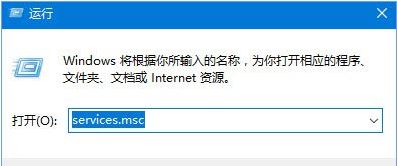
2、在服务中找到superfetch服务。

3. 将superfetch 服务设置为禁用。
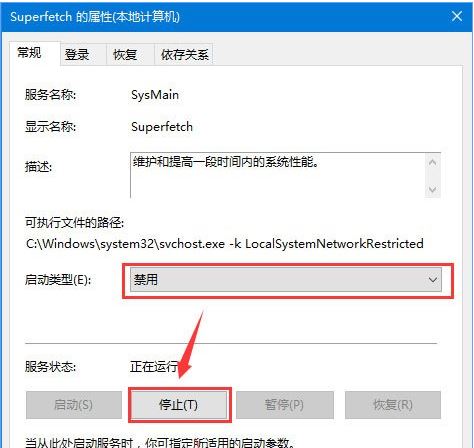
4. 进入“我的电脑”->“右键”->“管理”。
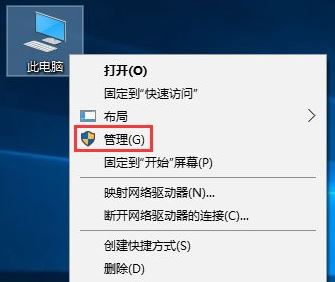
5. 导航至左侧的“计算机管理\系统工具\任务计划程序\任务计划程序库\Microsoft\Windows\Application Experience”,找到右侧的“Microsoft 兼容性评估器”选项,并将其禁用。
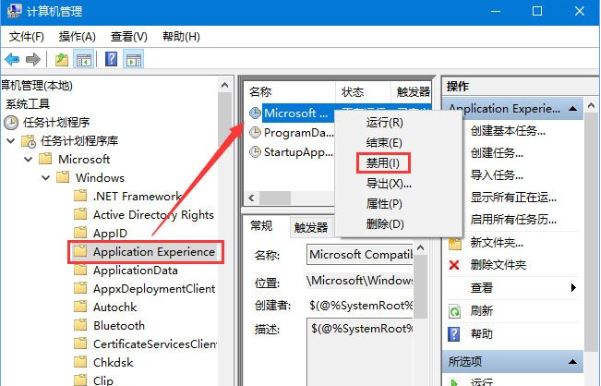
6、这样做之后,Win10就不会再出现硬盘空闲时疯狂读写的情况了。
以上是小编为您带来的电脑空闲、但硬盘读写频率高怎么办。对于电脑空闲的情况,硬盘读写频率较高,我们可以通过上述方法解决。